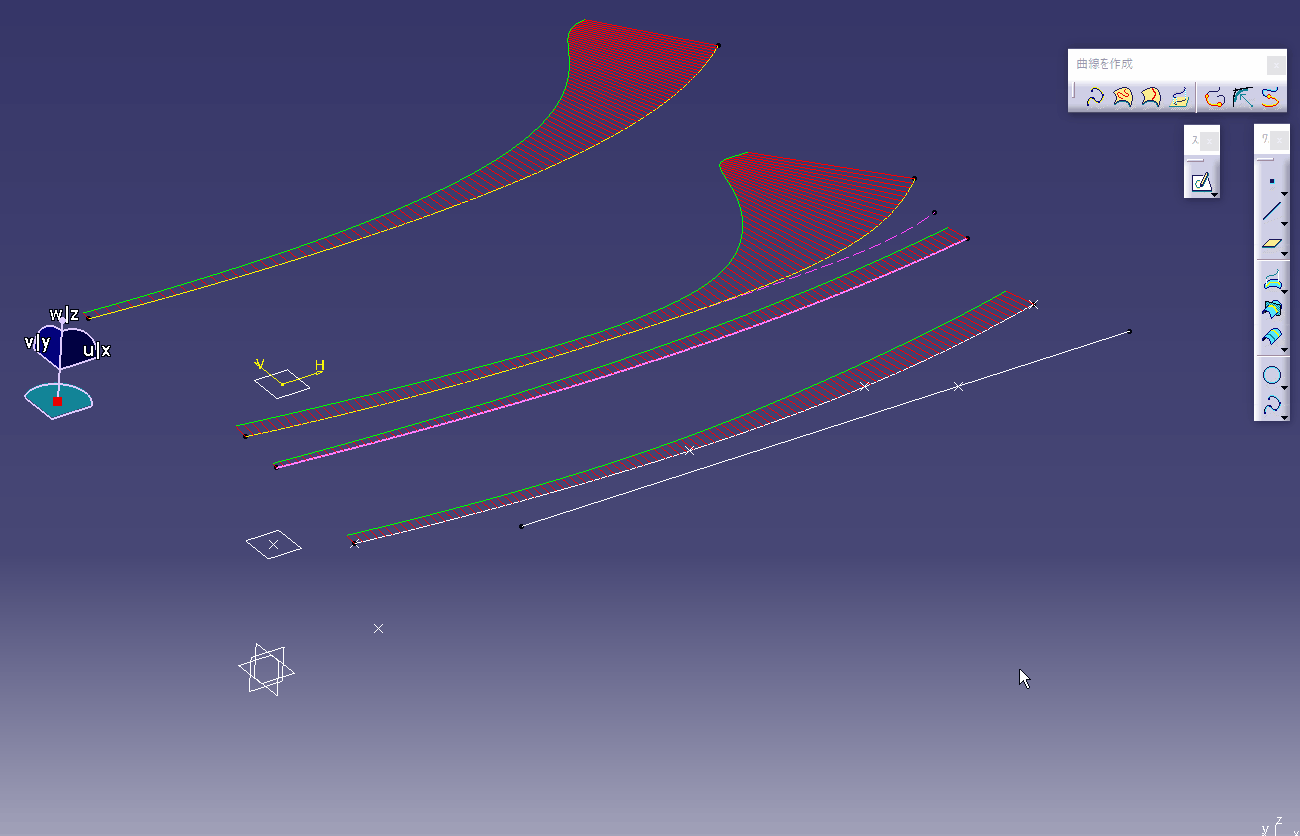CATIA V5 3D曲線とスプライン曲線
3D曲線とスプライン曲線の違いについて解説します。
HD2ライセンスでは3D曲線が無いのでスケッチのスプライン、スプライン曲線 のコマンドを使用することになります
フリースタイルシェイパー などのライセンスでは「3D曲線」がありますので用途に合わせて選択します。
あなたの使用されているライセンスに3D曲線がある場合は使ってみましょう。
フリースタイルシェイパー などのライセンスでは「3D曲線」がありますので用途に合わせて選択します。
あなたの使用されているライセンスに3D曲線がある場合は使ってみましょう。
3D曲線
制御方法には2種類あります
スプラインの様に選択した点を通過する曲線と制御点を動かすライプになります。
一致拘束させたい場合は通過点。フリーでカーブを作る場合は通過点を使用します
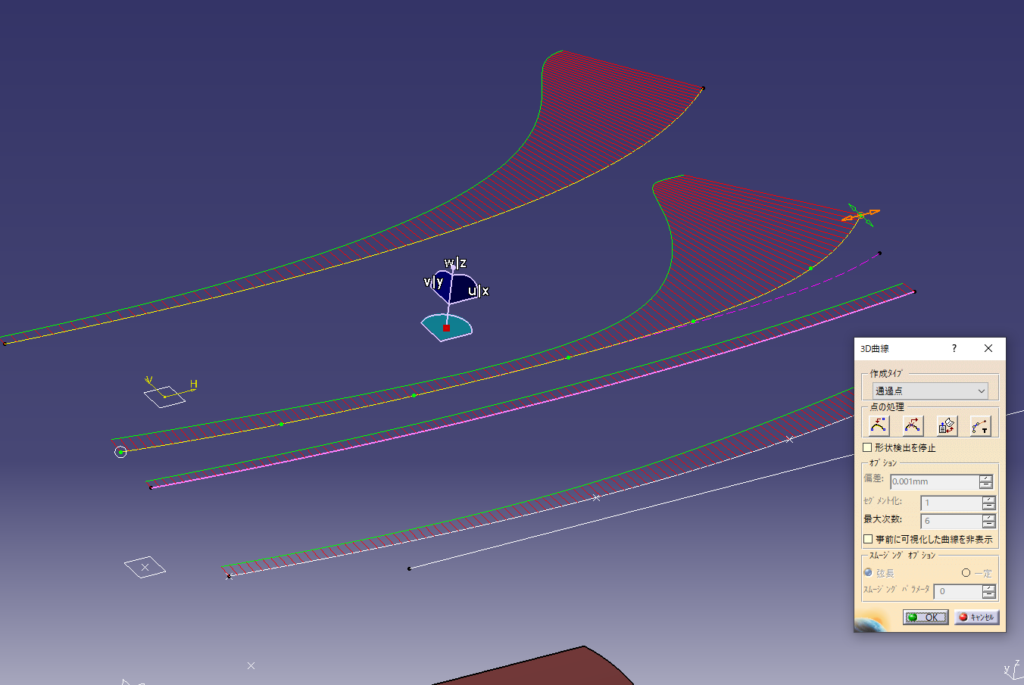
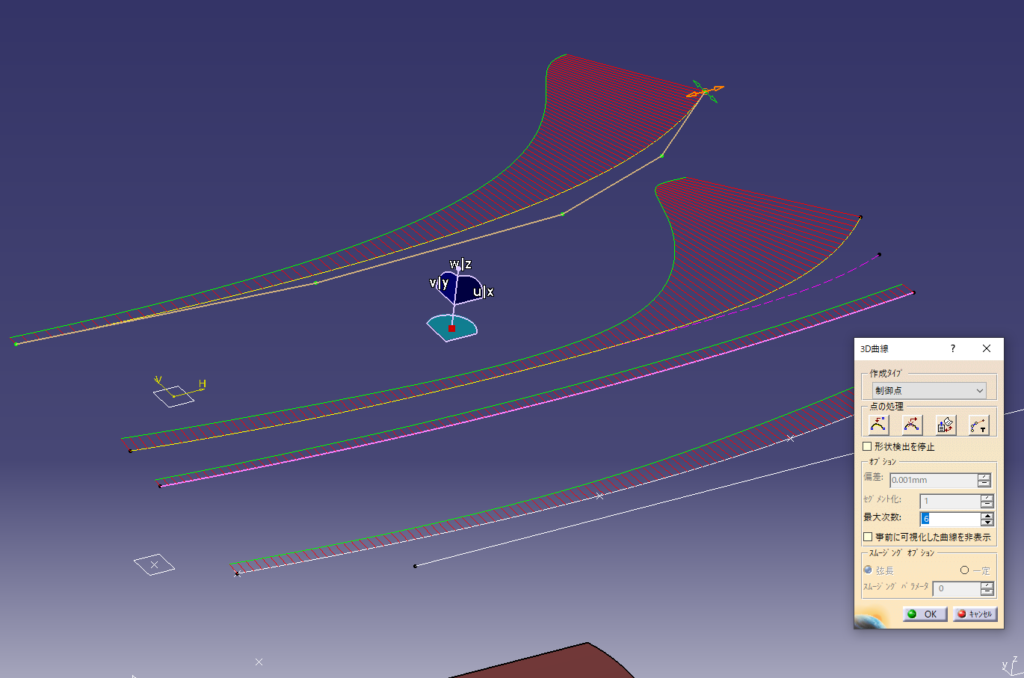
点の移動方向はコンパスの配置に寄りますので移動したい平面にコンパスを配置します。
配置したコンパスが傾いていれば制御点もコンパスに合わせて動いてしまします。
3D曲線は3D上に配置される曲線なので平面に拘束されていません。
曲線や点などほかの要素に一非拘束は可能なので履歴操作に追従させることはできます。
他の要素に拘束されていなければコンパスで移動することも可能です
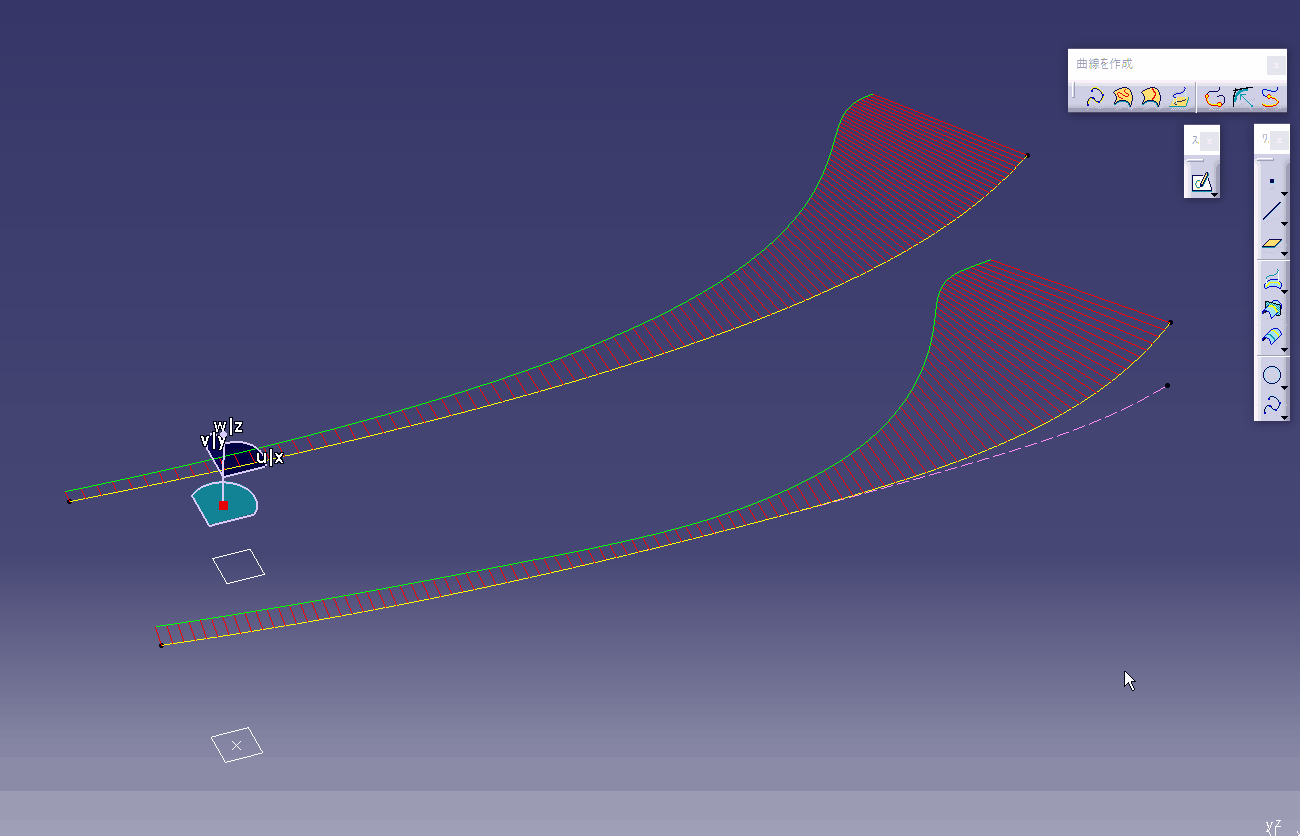
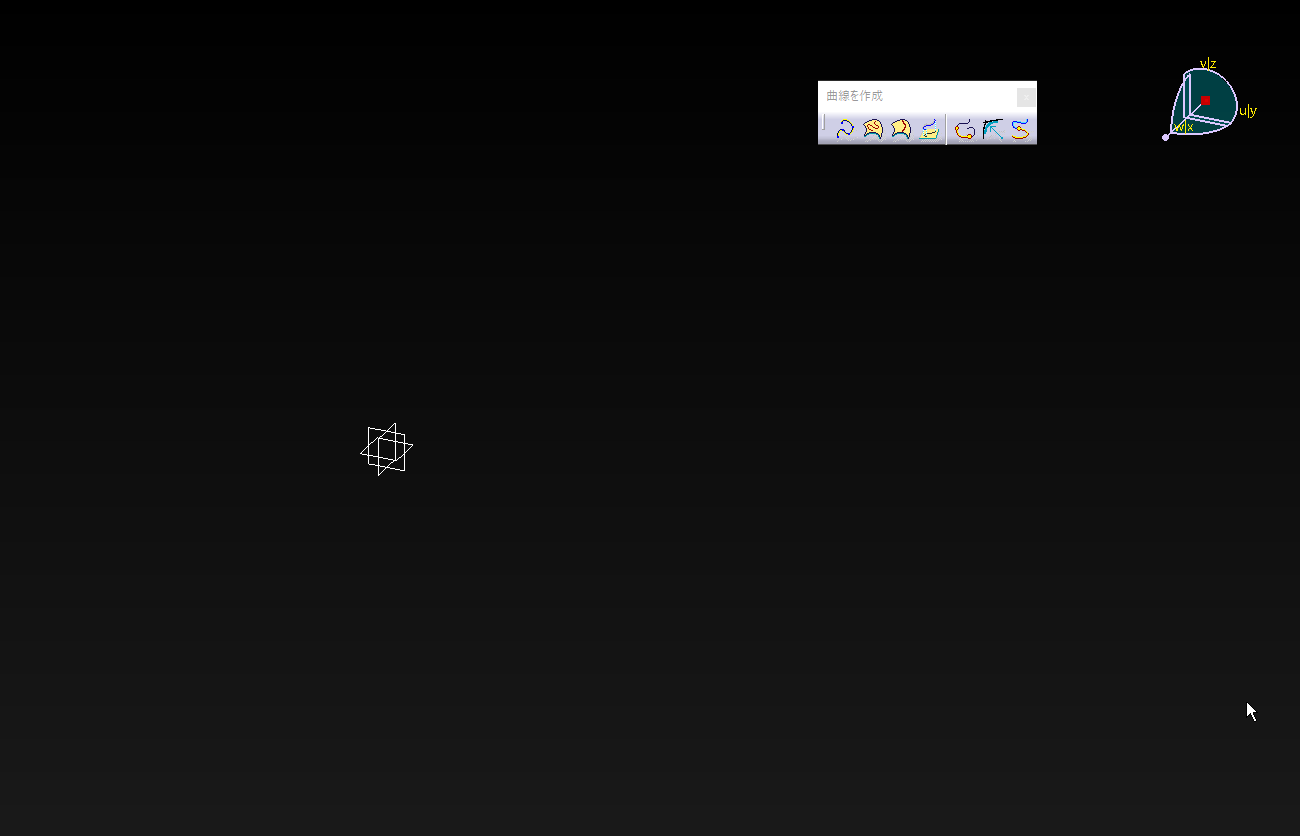
スプライン曲線
スプライン曲線を作るためには先に点を作る必要があります。
選択した点を通過する曲線ができます。
3D曲線との違いはサポート平面を選択できます。
選択している点がサポート上にあるのが条件です
選択している点がサポート上にあるのが条件です
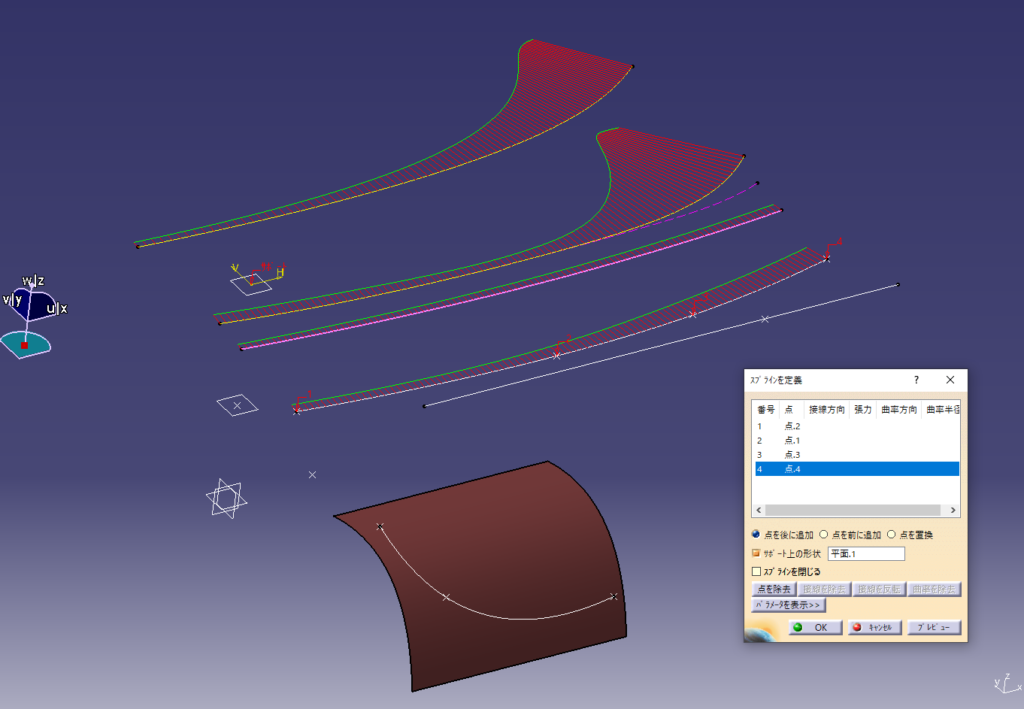
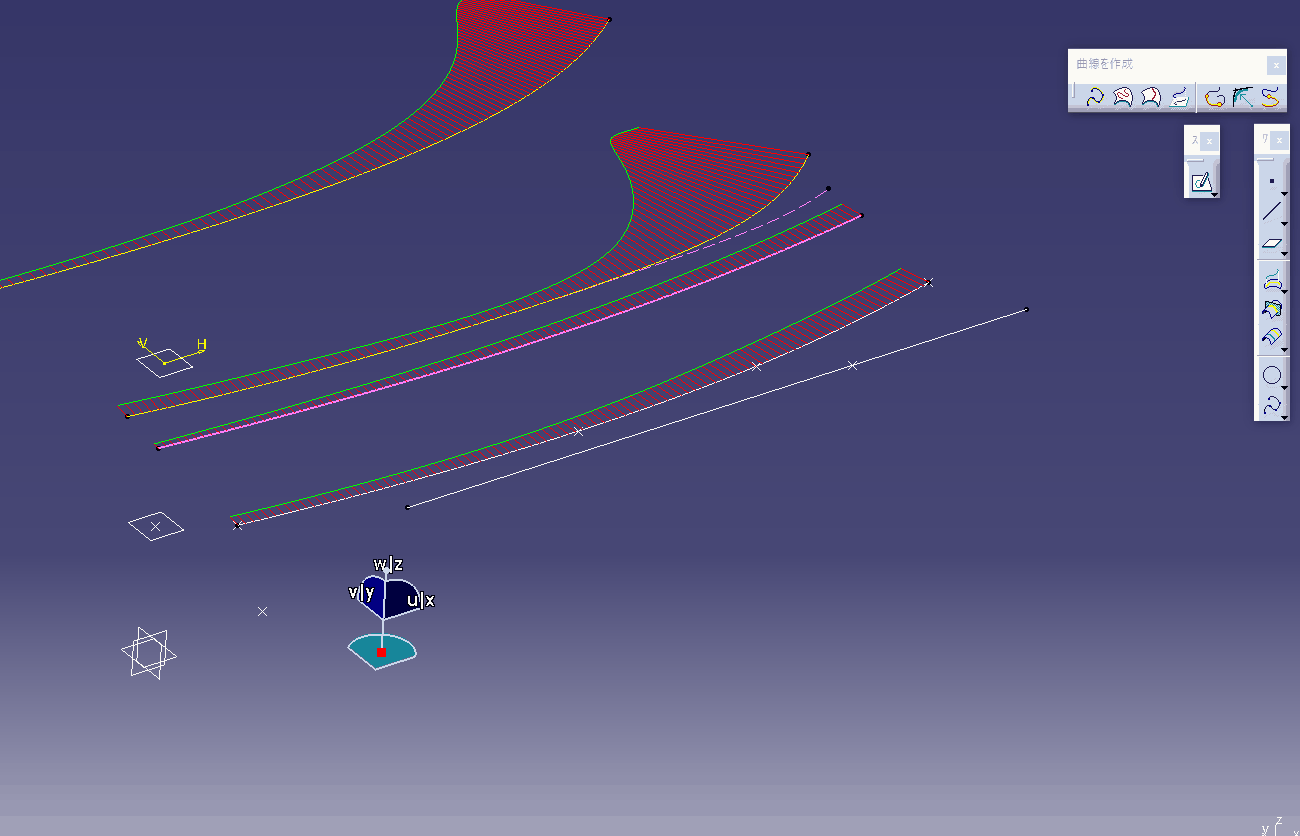
曲面上の点を選択すればサーフェース上に曲線を作ることが出来ます。
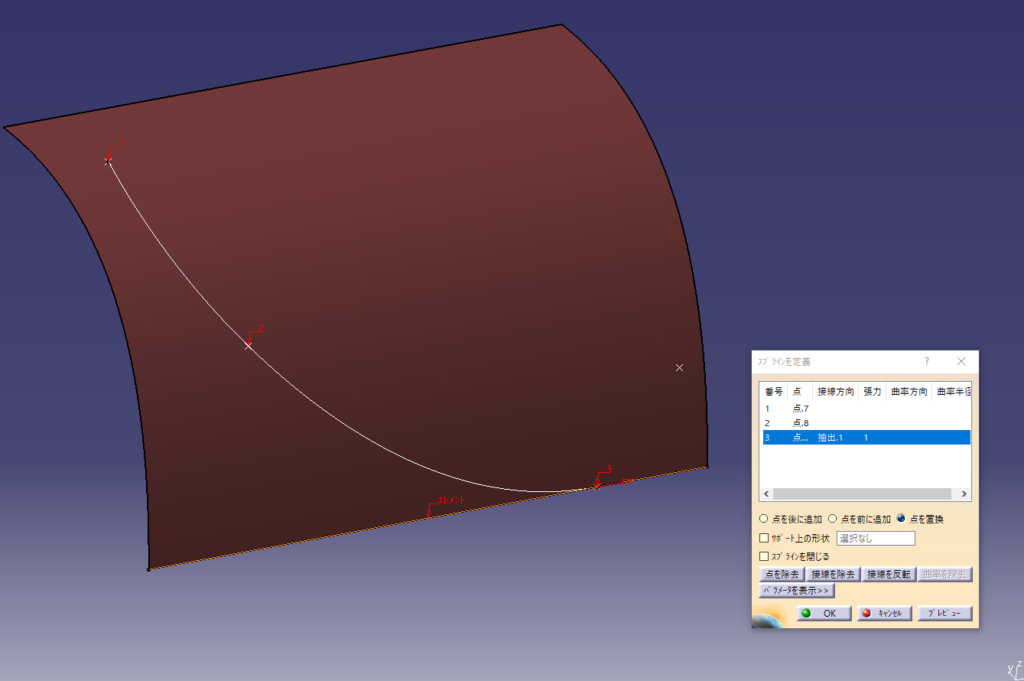
下の画像では押し出しサーフェース上をサポートにしたスプライン曲線になります。
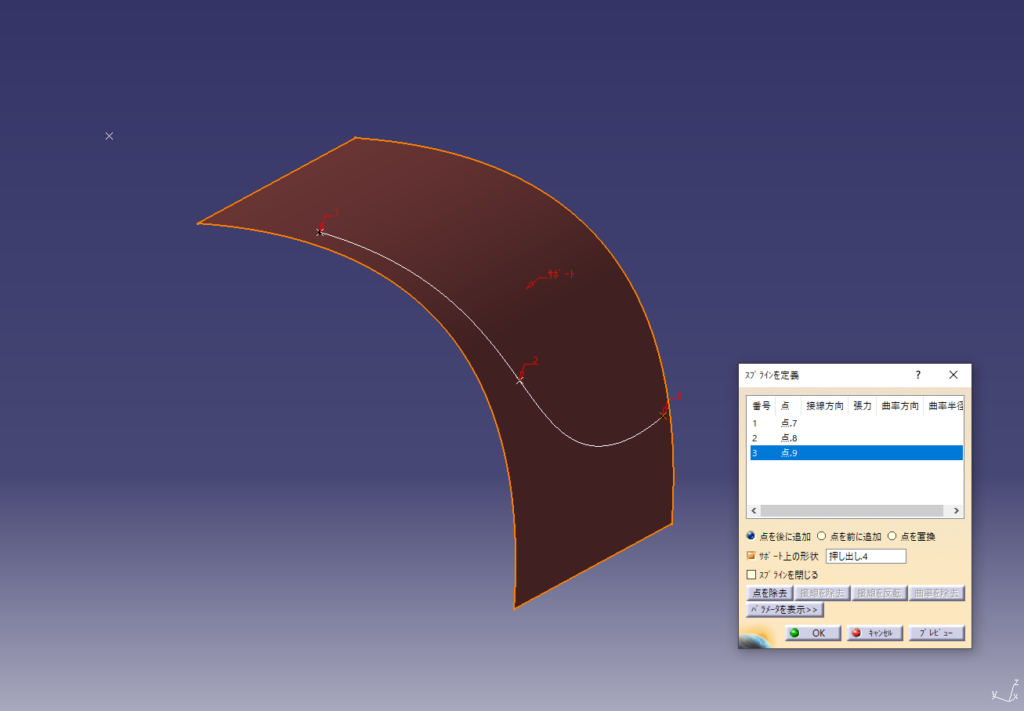
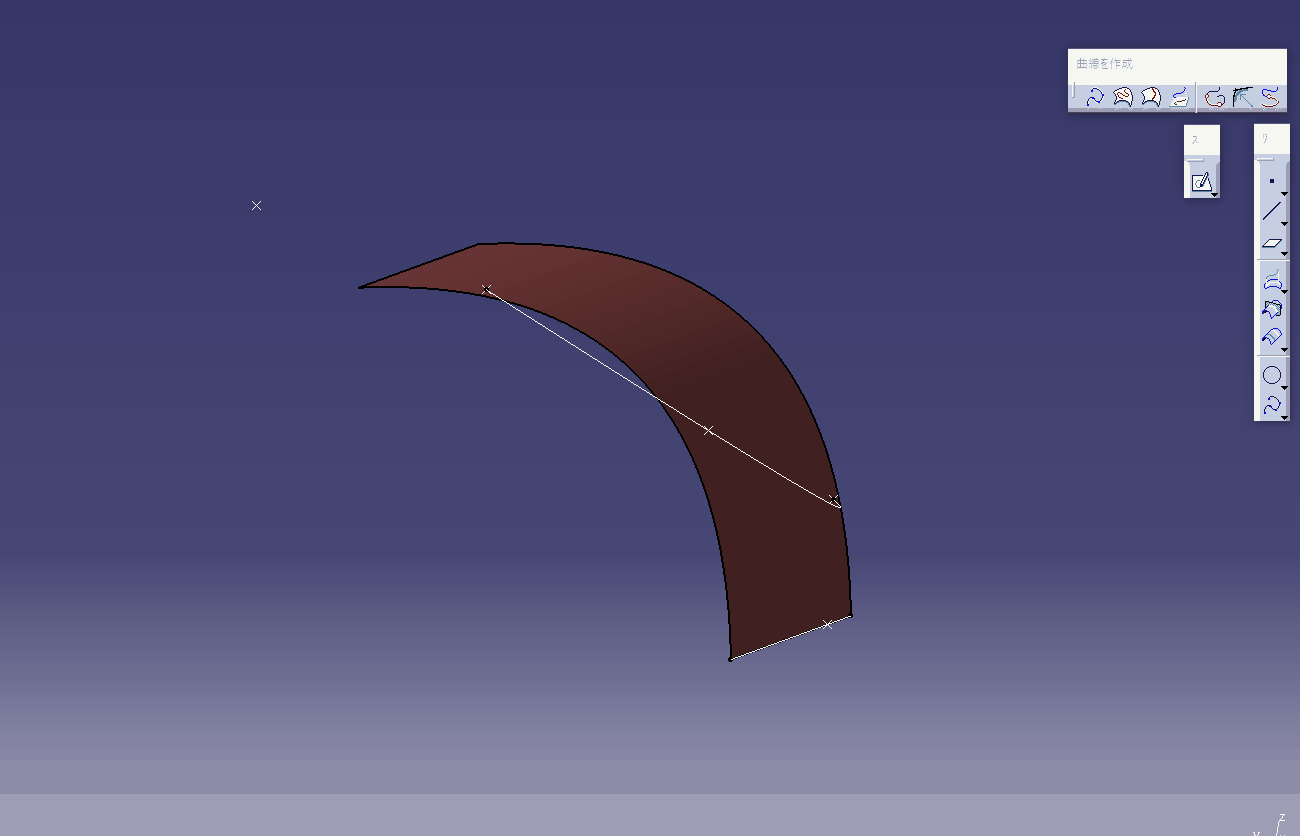
スケッチ スプライン曲線
スケッチの利点は「配置スケッチ」を使って原点基準で移動できることです。
スケッチ内で投影点に一致もできるので周辺の形状変更に追従する履歴を作ることができます。